我们设置完壁纸之后,如果仔细观察对比一下,有可能会发现设置好的这张壁纸跟原图的质量并不相同,这是因为系统为了节省桌面占用的资源,降低了壁纸画质,如果你想要更低的资源占用,可以调整质量使其质量更低,或者如果你不想让图像质量被压缩,也可以设置直接显示原图。一起来看看如何操作吧。
1.首先按组合键“win+R”打开运行窗口,在里边输入“regedit”并回车运行注册表编辑器;
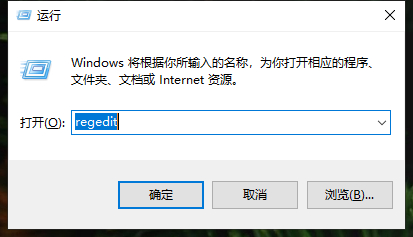
2.在注册表编辑器中,定位到以下路径:“HKEY_CURRENT_USER\Control Panel\Desktop”;
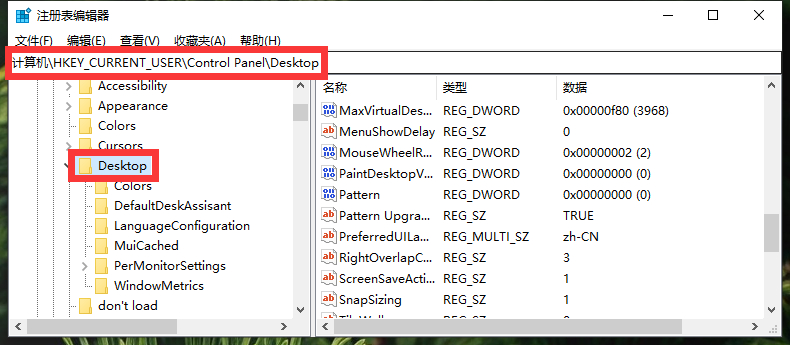
3.在右侧窗格的空白处“右键-新建-DWORD(32位)值”,命名为“JPEGImportQuality”;
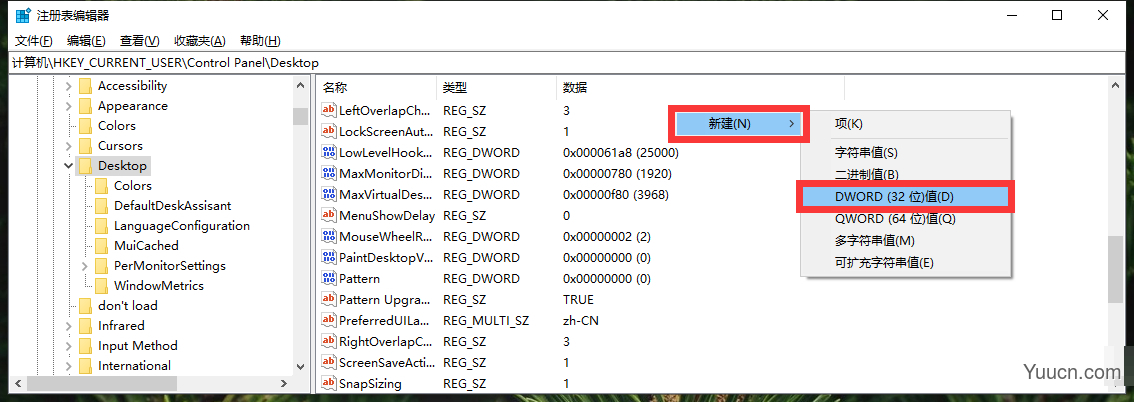
4.双击新建好的值,修改“数值数据”为想要设置的质量,填入100即质量为100%,也就是不压缩图像;
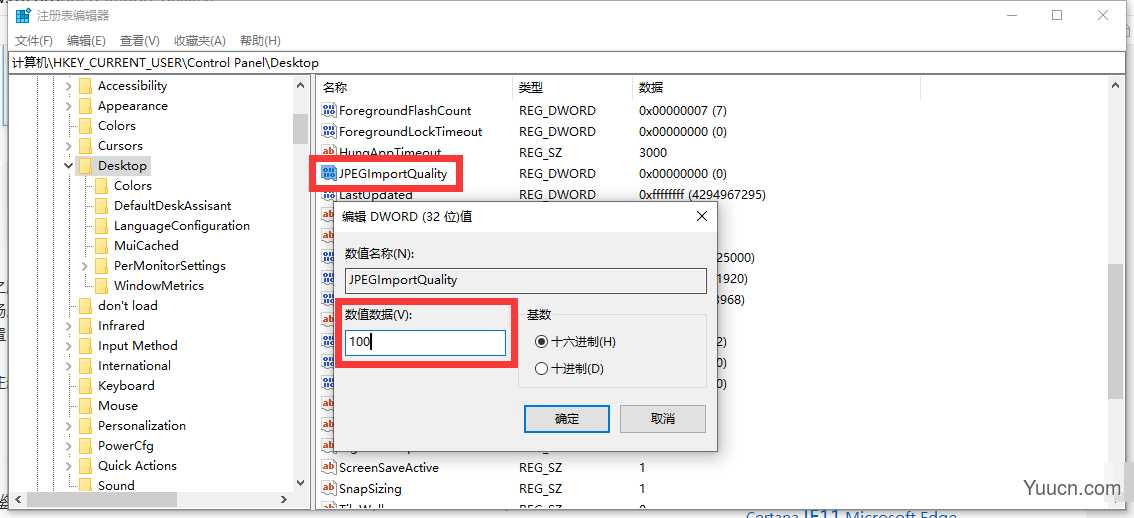
5.最后重启资源管理器即可应用设置,如果不熟悉重启资源管理器的操作,注销重新登录系统或重启电脑都可以。之后再设置壁纸时系统就会按照新设置自动完成壁纸的设定。